Dans PrestaShop, vous pouvez gérer des fabricants et des fournisseurs de produits PrestaShop. Ce sont des notions similaires à première vue. Chaque fois que vous achetez des marchandises directement du fabricant, il n’y a aucun intermédiaire et le registre de fournisseurs est facultative. Cependant, vous souhaitez certainement garder les fournisseurs indiqués, si vous obtenez des produits de leur part, mais pas du producteur original.
En outre, certains clients peuvent utiliser un fournisseur pour la recherche de produit. Pour rendre la navigation plus facile et aider les consommateurs à accéder rapidement aux produits désirés, vous devez assigner le fournisseur correspondant à ces produits. À l’aide de Store Manager pour PrestaShop, vous pouvez attribuer en vrac des fournisseurs de produits PrestaShop via l’importation.
Préparation initiale : Structure du fichier d’importation
Le fournisseur ou l’association de plusieurs fournisseurs de produits nécessaires est accomplie dans le processus d’importation via l’Assistant d’importation de produits. Le fournisseur pour chaque produit est fournie dans la colonne Fournisseur du fichier d’importation respectivement. Analogiquement, la référence de fournisseur est enregistré dans la colonne d’un fichier distinct.
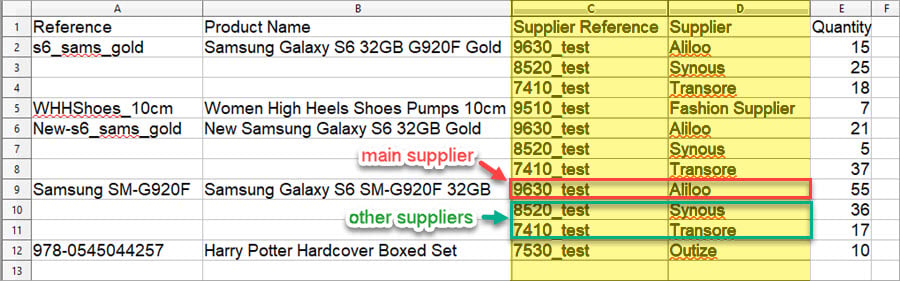
Veuillez noter que le fichier de test que vous pouvez voir dans la capture d’écran est utilisé pour mettre à jour les marchandises existantes. Les éléments ont été précédemment ajoutées, et maintenant nous leur attribuons aux fournisseurs, donc plusieurs domaines sont là dans le fichier d’importation. Dans le cas où de nouvelles listes sont ajoutées au cours de l’importation PrestaShop, entrez plus de détails dans le fichier.
Les paramètres à configurer pour obtenir des fournisseurs de produits PrestaShop attribués
Pour attribuer en vrac des fournisseurs de produits PrestaShop, les paramètres d’importation configurés correctement sont requis. L’Assistant d’importation vous conduit à travers plusieurs étapes, les paramètres sont disposés au sein. Le guide d’importation de produits complet est décrit dans ce post – Importer des produits à l’aide du Store Manager pour PrestaShop et nous allons attirer votre attention sur les points assurant le transfert de données sans faille et le fournisseur attribuant aux produits importés.
- les séparateurs de fichier appropriés doivent être déterminés à l’étape “Choisissez le délimiteur de champs et le caractère de citation” de l’Assistant d’importation. Le champ de prévisualisation ci-dessous démontre l’extrait de données, donc vous pouvez vérifier si les caractères sont convenables.
- associez des colonnes de fichier avec des champs respectifs dans la base de données de magasin pour l’importation de produit sans erreur. Pour ajouter en vrac les fournisseurs de produits PrestaShop vous devez lier respectivement la colonne de fichier, les fournisseurs sont spécifiés, avec le champ “Fournisseur” de la base de données de boutique PrestaShop
- déterminez des options d’importation PrestaShop à la dernière étape de l’Assistant, à savoir la méthode d’importation, des options de produits, l’action pour les produits qui ne sont pas inscrits dans le fichier d’importation, l’option de catégorie et d’autre
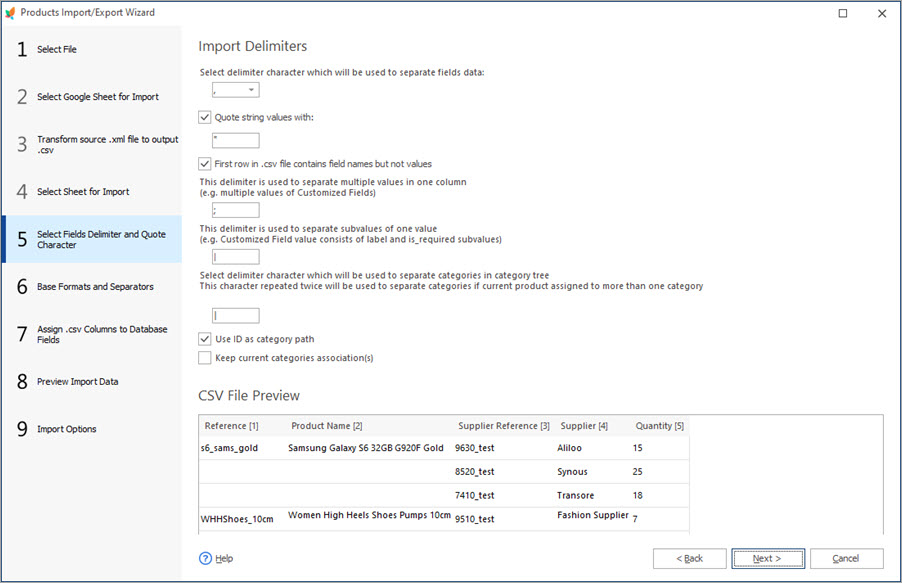
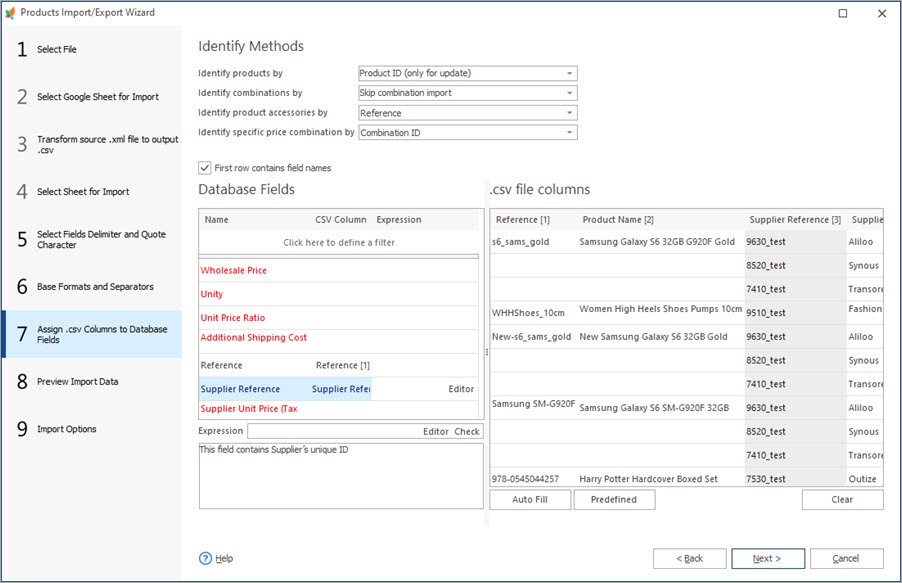
Confirmez que des données ajoutées pour obtenir l’importation exécutée et des fournisseurs de produit attribués, comme il est configuré dans le flux de données.
Après l’importation PrestaShop
Nous allons vérifier l’un des produits après l’importation. Nous choisissons un des produits mis à jour au Store Manager, passez à la grille inférieure et basculez vers l’onglet Fournisseurs. Nous avons des fournisseurs attribués et la référence indiquée après l’importation.
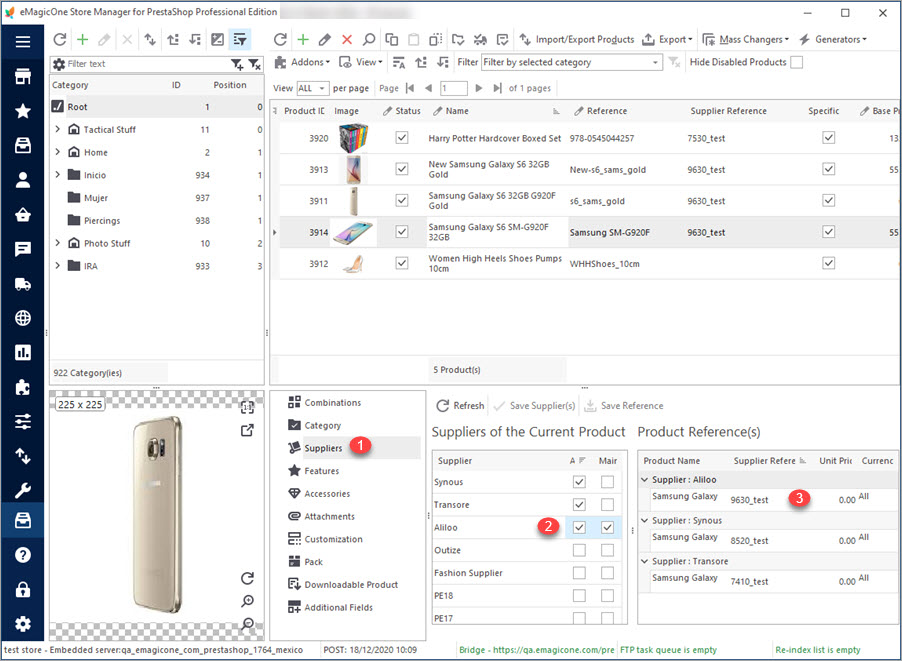
Tous les fournisseurs de produits PrestaShop sont répertoriés dans la section Fournisseurs de produits d’application de Store Manager. Pour ajouter le fournisseur vous fournissez généralement des détails connexes – le nom, le prénom, l’adresse. Si des fournisseurs que vous assignez aux marchandises dans le processus d’importation, n’existent pas à PrestaShop, ils apparaîtront automatiquement dans la section de l’application mentionnée ci-dessus et plus vous pouvez les modifier, remplissez les détails supplémentaires.
Store Manager pour PrestaShop est une solution adaptée à vos besoins uniques qui rend le traitement des données sans faille et vous permet de lier des fournisseurs avec des listes multiples immédiatement.
Attribuer en vrac des fournisseurs de produits PrestaShop gratuitement avec Store Manager pour PrestaShop Assignez les Fournisseurs!
Lisez aussi:
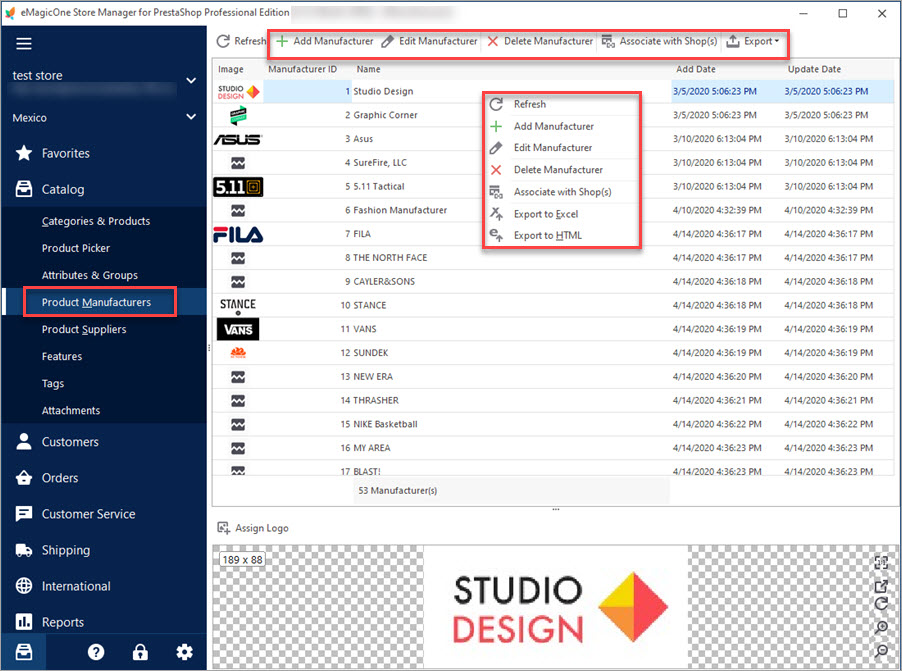
Fabricants PrestaShop
Utilisez ces astuces pour gérer des fabricants PrestaShop de votre back-office et en utilisant Store Manager. En savoir Plus…
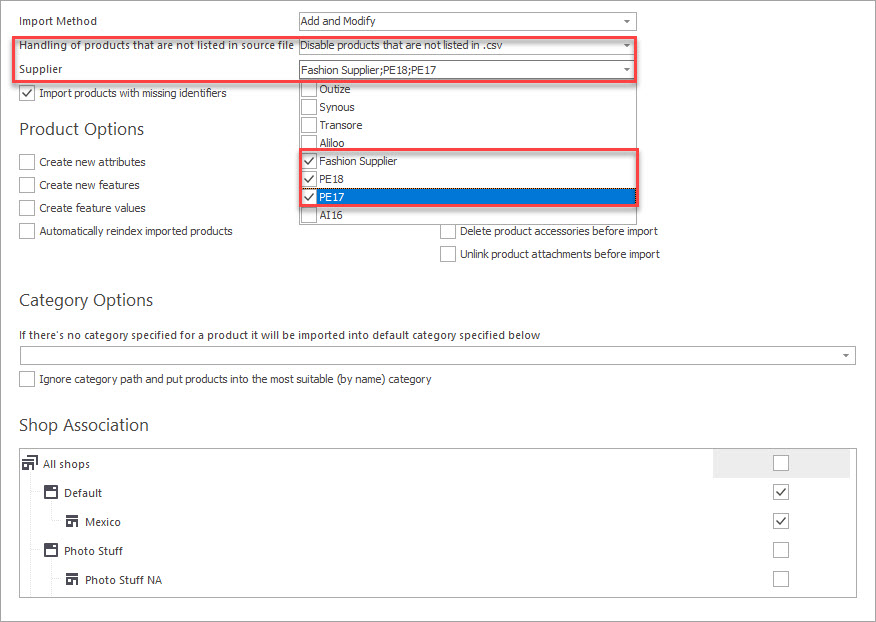
Traitement des Produits qui ne Figurent pas dans CSV par des Fournisseurs
Vérifiez quelles actions peuvent être exécutées avec les marchandises non inscrites dans le fichier d’importation dans le processus de téléchargement. En savoir Plus…
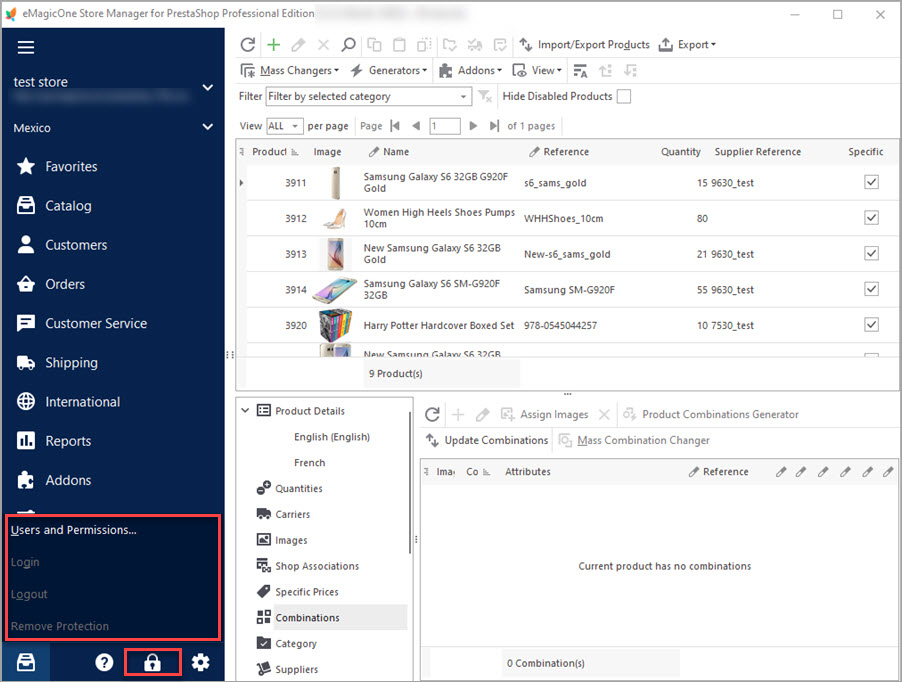
Gestion des Accès PrestaShop – C’est Quoi ? Et Pourquoi en Avoir Besoin ?
Définissez les rôles de vos utilisateurs PrestaShop pour gérer leur accès à votre base de données de magasin. En savoir Plus…
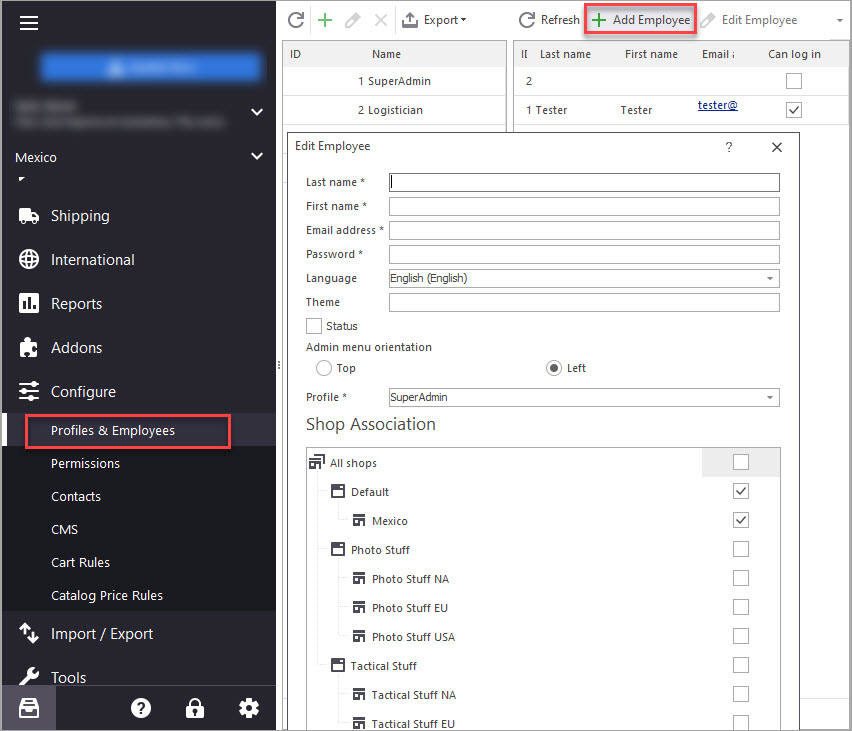
Employé PrestaShop
Administrez votre magasin convenablement : créez des comptes de personnel et gérer leurs permissions d’avoir accès à votre magasin. En savoir Plus…
COMMENTAIRE

